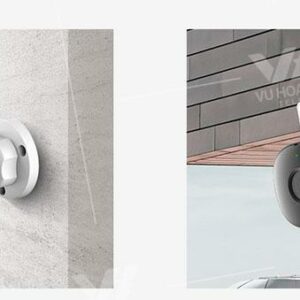Hik-Connect là một ứng dụng hỗ trợ giám sát camera và đầu ghi Hikvision trên điện thoại di động. Để hiểu rõ hơn về việc sử dụng app này, hãy cùng tìm hiểu qua các bước phía dưới.
- Top 7 Cửa hàng, Công ty Camera Uy Tín TP.HCM
- Camera IP gắn trần KBvision KX-D4002iAN – 4MP
- Sony Alpha A7 mark III – Máy ảnh full-frame mirrorless đáng chú ý
- Camera hành trình Fuji F068 3 trong 1: Lựa chọn hoàn hảo cho hành trình của bạn
- Đánh giá Camera Hành Trình Webvision M39: Siêu phẩm mới tích hợp nhiều tính năng đa dạng
1. Tải và Cài Đặt App Hik-Connect
Đầu tiên, bạn cần tải và cài đặt ứng dụng Hik-Connect lên điện thoại. Đây là ứng dụng sẽ giúp bạn giám sát camera và đầu ghi Hikvision. Ứng dụng này có sẵn trên cả hai nền tảng hệ điều hành iOS và Android.
Bạn đang xem: Hướng Dẫn Sử Dụng App Hik-Connect Của Camera, Đầu Ghi Hikvision
Trên iOS:
- Truy cập vào trang: appstore.hikvision.com hoặc quét mã QR dưới đây:

Trên Android:
- Truy cập vào trang: appstore.hikvision.com hoặc quét mã QR dưới đây:

2. Đăng Ký Tài Khoản Hik-Connect
Sau khi cài đặt ứng dụng, bạn cần đăng ký một tài khoản Hik-Connect để sử dụng. Bạn có thể thực hiện các bước sau:
- Nhấp chọn ô “Đăng nhập” và sau đó chọn mục “Đăng ký tài khoản”.
- Chọn vùng “Vietnam” và nhập số điện thoại để đăng ký tài khoản. Hệ thống sẽ gửi mã xác thực về số điện thoại của bạn.
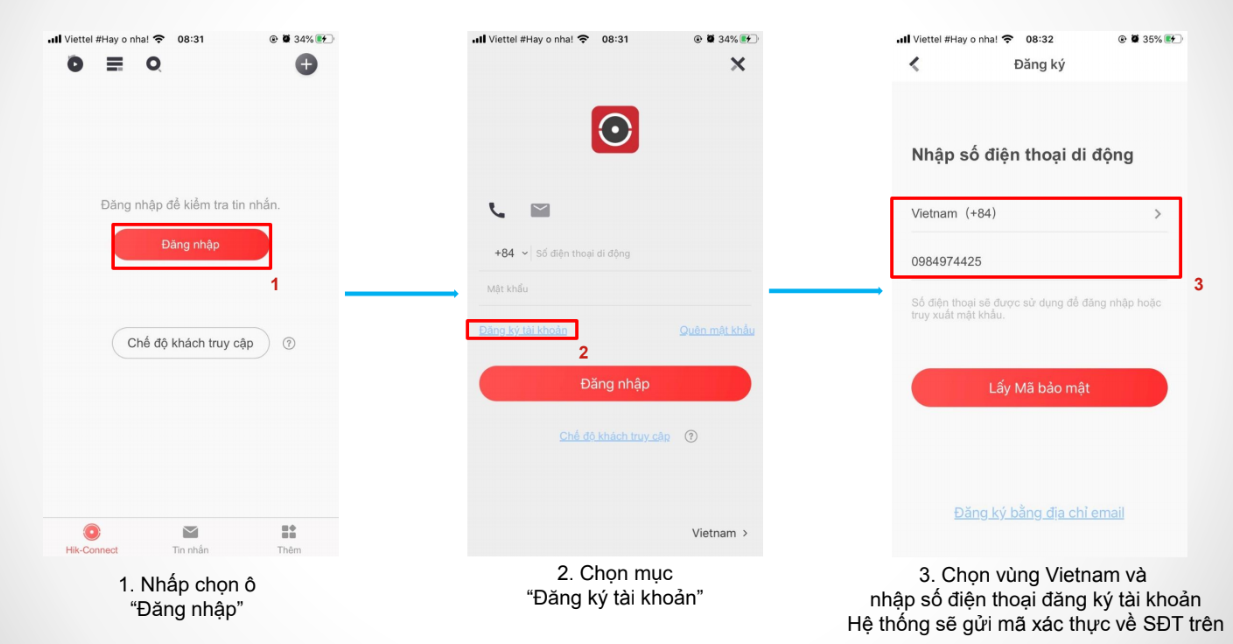
- Nhập mã xác thực và đặt mật khẩu cho tài khoản Hik-Connect của bạn. Sau đó, nhấp “Đồng ý” để hoàn tất đăng ký.
3. Gán Thiết Bị Vào Tài Khoản Hik-Connect
Để xem camera và đầu ghi Hikvision trên ứng dụng Hik-Connect, bạn cần gán thiết bị vào tài khoản của mình. Hãy tuân theo các bước sau:
- Chọn dấu “+” và sau đó chọn “Quét mã QR”.
- Đưa camera của bạn để quét mã vạch trên tem đầu ghi hình.
- Chọn “Thêm” và đặt tên cho thiết bị. Nhấp “Lưu” để hoàn tất thêm đầu ghi.
4. Gán Thiết Bị Bằng Tên Miền Vào Phần Mềm Hik-Connect
Nếu bạn muốn gán thiết bị vào phần mềm Hik-Connect bằng tên miền, bạn có thể làm theo các bước sau:
- Chọn dấu “+” và sau đó chọn “Gán thủ công”.
- Chọn “IP/Domain” và nhập đúng thông số của đầu ghi của bạn.
- Sau đó, nhấp “Lưu” để hoàn tất.
5. Chia Sẻ Thiết Bị Cho Tài Khoản Khác Trên Hik-Connect
Nếu bạn muốn chia sẻ camera và đầu ghi Hikvision cho người khác, bạn có thể thực hiện theo các bước dưới đây:
-
Xem thêm : Camera toàn cảnh Fisheye IP HIKVISION DS-2CD2955FWD-IS: Hình ảnh chân thực và rõ nét
Trên tài khoản chính:
- Chọn biểu tượng chia sẻ.
- Nhập số điện thoại hoặc email của người nhận chia sẻ.
- Chọn “Thêm người nhận”.
-
Trên tài khoản nhận chia sẻ trên Hik-Connect:
- Nhấp vào thông báo nhận chia sẻ.
- Đồng ý nhận chia sẻ.
6. Xóa Thiết Bị Khỏi Tài Khoản Hik-Connect
Nếu bạn muốn xóa thiết bị khỏi tài khoản Hik-Connect, hãy làm theo các bước sau:
- Chọn “…” để vào cài đặt.
- Chọn “Xóa thiết bị” và sau đó chọn “Xác nhận” để xóa.
7. Tắt Mã Hóa Hình Ảnh Trên Tài Khoản Hik-Connect
Để tắt mã hóa hình ảnh trên tài khoản Hik-Connect, bạn có thể thực hiện theo các bước sau:
- Chọn “…” để vào cài đặt.
- Chọn nút gạt màu xanh để tắt mã hóa hình ảnh.
- Nhập mã xác thực nhận được và chọn “Đồng ý” để hoàn tất.
8. Tạo Thư Mục Yêu Thích Trên Tài Khoản Hik-Connect
Nếu bạn muốn tạo thư mục yêu thích để quản lý thiết bị trên tài khoản Hik-Connect, bạn có thể làm theo các bước sau:
- Chọn dấu “+” sau đó chọn “Thêm vào mục ưa thích”.
- Chọn camera cần thêm vào mục ưa thích và nhập tên mục.
- Nhấp “Xác nhận” để hoàn tất.
9. Ẩn/Hiện Camera Trên Hik-Connect
Nếu bạn muốn ẩn/hiện camera trên Hik-Connect, bạn có thể thực hiện theo các bước sau:
- Chọn “…” để vào cài đặt.
- Chọn “Liên kết camera” và nhấp biểu tượng “con mắt” để ẩn/hiện camera.
10. Đổi Tên Camera Trên Tài Khoản Hik-Connect
Xem thêm : 5 Thương Hiệu Camera Sáng Giá Trên Toàn Cầu
Nếu bạn muốn đổi tên cho camera trên tài khoản Hik-Connect, bạn có thể thực hiện theo các bước sau:
- Chọn “…” để vào cài đặt.
- Chọn “Liên kết camera” và sau đó chọn biểu tượng cây bút.
- Sửa tên camera và lưu lại.
11. Bật/Tắt Nhanh Báo Động Đầu Ghi Trên Tài Khoản Hik-Connect
Nếu bạn muốn bật/tắt nhanh báo động của đầu ghi trên tài khoản Hik-Connect, bạn có thể thực hiện theo các bước sau:
- Chọn biểu tượng cái chuông để bật/tắt nhanh báo động.
12. Cấu Hình DDNS Trên Tài Khoản Hik-Connect
Nếu bạn muốn cấu hình DDNS trên tài khoản Hik-Connect, hãy làm theo các bước sau:
- Chọn “…” để vào cài đặt.
- Chọn “Cấu hình DDNS” và điền thông số cổng, tên người dùng và mật khẩu của thiết bị.
- Nhấp “Lưu” để hoàn tất.
13. Xóa Vĩnh Viễn Tài Khoản Hik-Connect
Nếu bạn muốn xóa vĩnh viễn tài khoản Hik-Connect, hãy làm theo các bước sau:
- Vào mục “Thêm” và chọn “Quản lý tài khoản”.
- Chọn “Xóa tài khoản vĩnh viễn” và nhập mã xác thực nhận được.
- Chọn “Xóa tài khoản” để hoàn tất.
14. Lấy Lại Mật Khẩu Tài Khoản Hik-Connect
Nếu bạn quên mật khẩu của tài khoản Hik-Connect, hãy làm theo các bước sau:
- Vào mục đăng nhập và chọn “Quên mật khẩu”.
- Chọn email hoặc số điện thoại để lấy lại mật khẩu.
- Nhập mã xác thực nhận được và đặt mật khẩu mới cho tài khoản.
15. Bật Chế Độ Cập Nhật Tự Động Cho Phần Mềm Hik-Connect
Nếu bạn muốn bật chế độ cập nhật tự động cho phần mềm Hik-Connect, bạn có thể làm theo các bước sau:
- Vào mục Cài đặt -> chọn Ứng dụng và thông báo -> chọn Nâng cao.
- Chọn Quyền truy cập đặt biệt -> Chọn Cài đặt ứng dụng không rõ nguồn.
- Chọn Hik-Connect -> Gạt bật chế độ cho phép từ nguồn này.
Hy vọng rằng những thông tin trên đã giúp bạn hiểu rõ về cách sử dụng app Hik-Connect của camera và đầu ghi Hikvision. Nếu bạn cần thêm thông tin, vui lòng tham khảo các hướng dẫn khác trên Hikvision Vietnam.
Nguồn: https://dauthukythuatso.vn
Danh mục: Camera